
Renoise(数字音频处理软件)
v3.1.0 官方版- 软件大小:106.0 MB
- 更新日期:2019-09-25 14:22
- 软件语言:简体中文
- 软件类别:音频处理
- 软件授权:免费版
- 软件官网:待审核
- 适用平台:WinXP, Win7, Win8, Win10, WinAll
- 软件厂商:

软件介绍 人气软件 下载地址
Renoise是一款功能强大的数字音频处理软件,软件使用垂直时间轴和流线型界面,旨在使音乐创作尽可能合理和直接。在格式方面非常灵活,支持以WAV,AIFF,FLAC,OGG和MP3格式进行编辑。最独特的功能是垂直时间轴音序器,这与大多数混合应用程序使用的水平时间轴音序器完全不同,对于专业用户更加的方便。另外,您还可以通过创建多个分组轨道并将音频文件拖到选定的工作区中,可以将相似的轨道分组在一起。组和轨道可以折叠,也可以更改其颜色。总的来说,Renoise为您带来一套专业的数字音频解决方案,有需要的朋友赶紧下载吧!
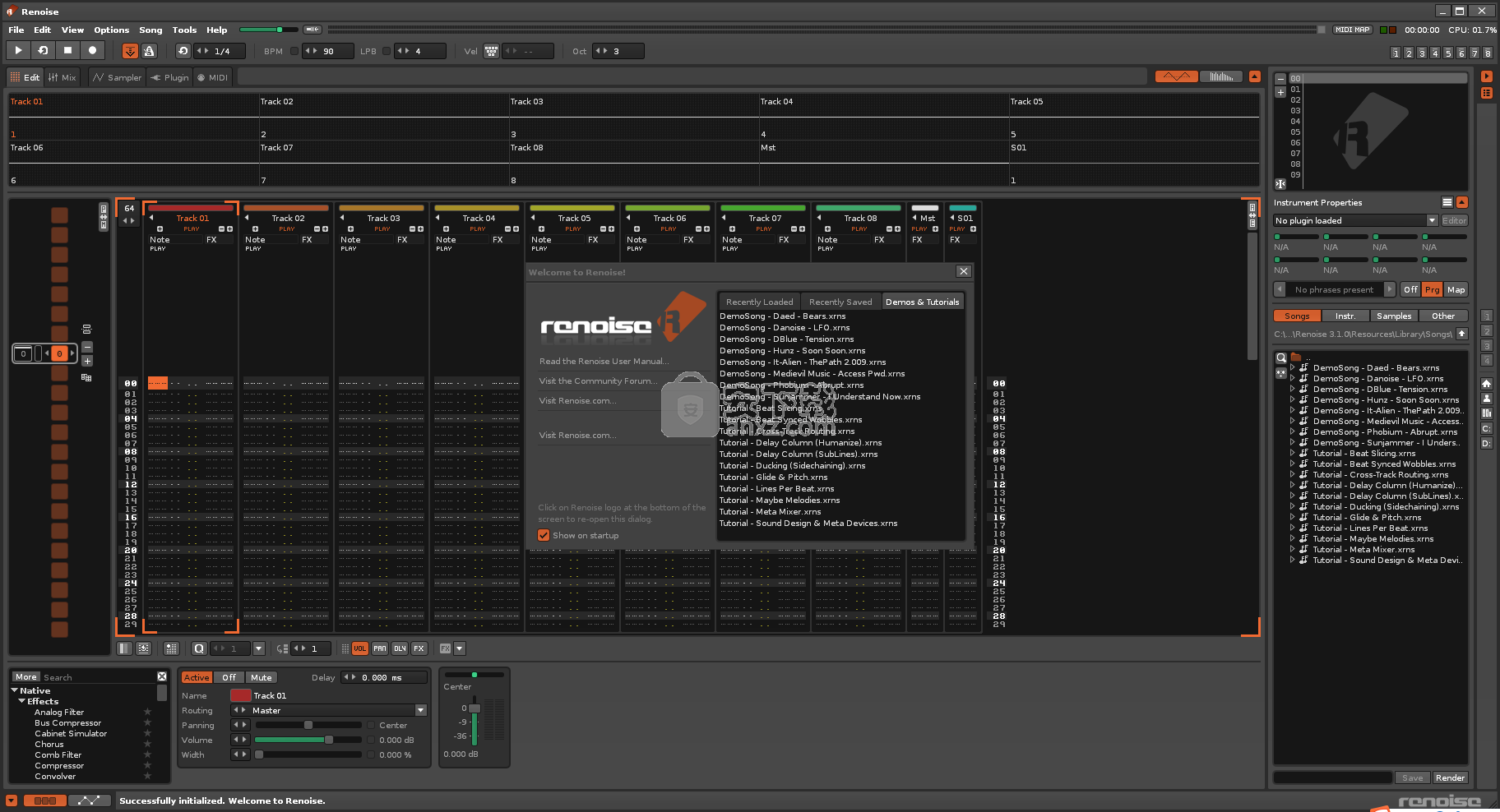
软件功能
Renoise是一个跨平台软件解决方案,其中包含许多有用的功能,可帮助您记录,编辑,撰写和渲染音轨。该数字音频工作站具有多种音频处理器,效果,插件和许多其他功能。
用纯净的声音创作歌曲
乍一看,用户界面似乎有点不堪重负,特别是对于经验不足的用户。但是,其中包含一个帮助菜单,因此您可以了解此程序的工作原理。
基本上,借助其内置的模式编辑器,此应用程序可以帮助您将所有声音转换为歌曲。您可以添加新的音符列,并查看与歌曲相关的详细信息,例如音符和八度,乐器编号,音量,声像,效果和延迟列。得益于“拖放”支持,可以将音符数据从一个图案轨道移至另一图案轨道。
它还具有一个音频记录工具,一个内置采样器和用于控制参数的图形化自动包络器。
Renoise捆绑了许多内置的本机效果,并且还提供了对插件的支持,例如VST,AudioUnits和LADSPA。您可以按名称搜索效果(例如,混响,延迟,滤波器,压缩器,EQ,失真),然后将其拖放到专用窗口中将其激活。
您可以加载任何乐器,打开内置节拍器,并调整BMP和每拍的线路水平。此外,该程序能够检测播放错误并直接在所需行上替换音符。
MIDI路由和热键命令
,允许用户连接和同步多个应用程序,并在会话期间并排运行它们。它仅处理音频和MIDI路由。
值得一提的是,热键也可用,并且可以重新分配它们,因此您可以通过键盘完全控制整个录制或编辑过程。
该程序提供了多核支持和内置的频谱分析仪,可以帮助您分析不同音轨的频率,并检测最终混音中可能存在的错误。
总体而言,Renoise被证明是可靠的音频编辑器和记录器。尽管它包含许多有用的功能,但我们还是希望看到一个直观的界面,该界面可以帮助我们快速执行不同的操作,而无需阅读特殊的教程。
软件特色
在配有录音机和混音器的直观工作空间中整理所有喜欢的歌曲,以创作新的旋律。
ReWire支持:
将Renoise与其他支持ReWire的音频应用程序连接并同步。结合跟踪器和音序器的最佳方面。
自动PDC(插入延迟补偿):
插件和外部输入会有不同程度的延迟,使您的音轨听起来很草率。借助自动PDC,您制作中的乐器和效果将紧密同步。
高分辨率定时;
借助Renoise 2.0中添加的新计时引擎,您可以以高达65,536 PPQ的疯狂最大分辨率放置事件。如此高的精度可以使现场录音保持自然,人性化的感觉。
多核支持;
释放计算机的全部潜能。充分利用系统中的所有内核来提高性能,从而可以添加比以前更多,更多的DSP,音轨,VST FX和VST乐器。
接口:
没有烦人的浮动窗口。每个小部件都位于其所属的位置。
多平台:
Renoise可在Windows,Mac OS X和Linux上运行。如果您想对所有这些都使用Renoise,那也是可能的!无需注册单独的副本。
MIDI:
将Renoise连接到硬件合成器或VST乐器以发送和接收音符以及控制器的更改。在主模式或从模式下同步噪声。
插件支持:VSTi,VSTfx,LADSPA和AudioUnits:
插件为您提供了大量的效果和合成器。有了Renoise,一切触手可及。为什么不通过自动设备将外部MIDI控制器映射到插件并开始进行真正的调整呢?
带有Multi-I / O ASIO的低延迟音频:
具有ASIO的声卡得益于低音频延迟和通过任何可用硬件通道路由单个音轨的能力。
集成采样器:
使用样品编辑器编辑和回放样品。因为真的,为什么要让您来回切换到外部编辑器来分散自己的注意力?
外部录音:
您可以在示例编辑器中记录声卡的插入。将完美同步或手动触发的外部音频直接捕获到示例插槽中。或通过线路输入设备将外部信号路由到DSP链。
仪器编辑器:
使用“仪器编辑器”将VST仪器变成对CPU友好的多样本仪器。
混合器:
Renoise对传统调音台的灵活回答。还可以兼作DSP链的接口。
内置DSP效果:
混响,延迟,压缩器,失真,镶边,移相器,均衡器。您可以随意使用其中的多个-或PC可以处理。
跟踪路由:
发送和主轨道为独特的路由选项铺平了道路。无论您是将单个通道还是50个通道路由到充满效果的发送轨道,PC的CPU几乎都不会知道两者之间的区别。
自动化:
绘制曲线以告诉效果和乐器在播放过程中其参数应如何更改。
渲染为WAV:
将您的歌曲导出到WAV。高达32位,96 kHz,具有立方或正弦插值。降噪还可以保存单独的音轨和样式。
档案格式:
Renoise接受许多样本和歌曲格式。
安装方法
1、下载并解压软件,双击Renoise的安装程序进入如下的向导界面,单击【next】按钮继续。
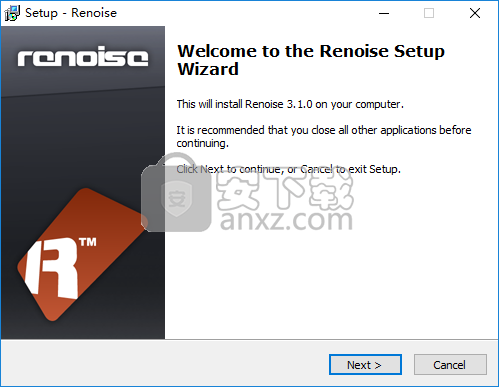
2、阅读软件许可协议,勾选【I accept the agreement】的选项,再进入下一步的安装。
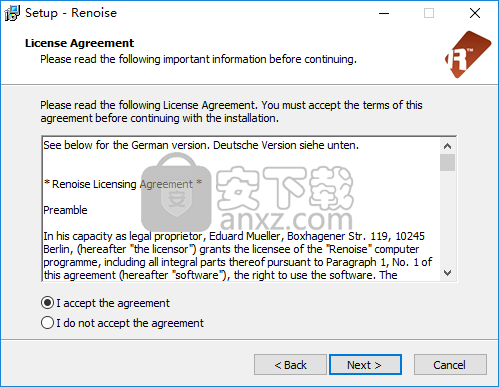
3、阅读软件重要信息,我们单击【next】按钮继续。
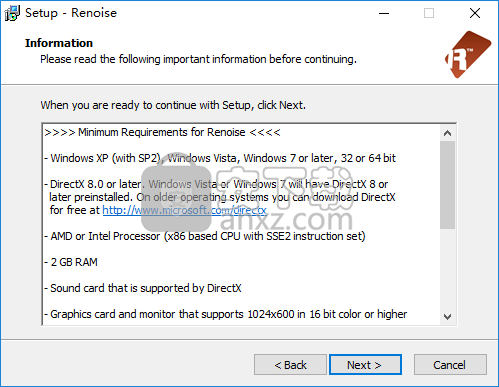
4、选择安装位置,用户可以选择默认的安装路径,也可以自定义。
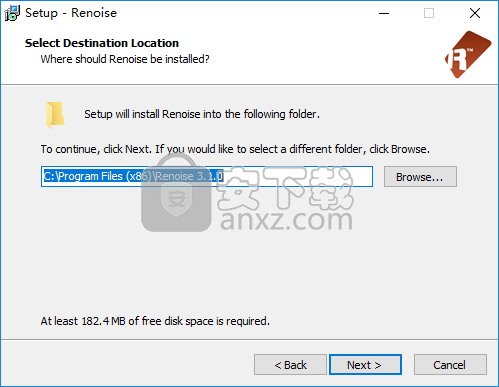
5、选择开始菜单文件夹,用户可以选择默认的Renoise 3.1.0。
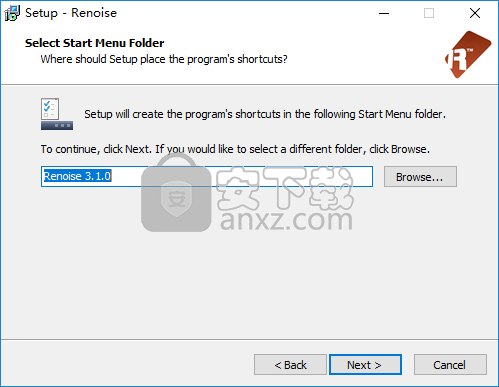
6、选择附加任务,可以根据需要进行勾选附加选项与关联文件。
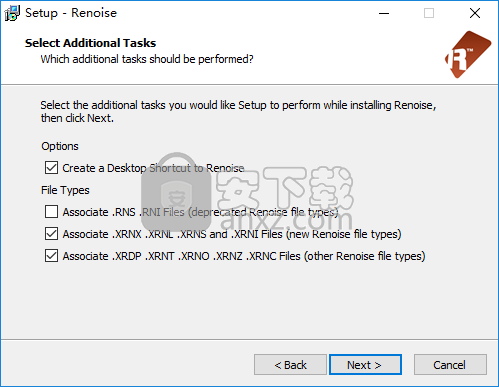
7、准备安装,点击【install】按钮开始进行安装。
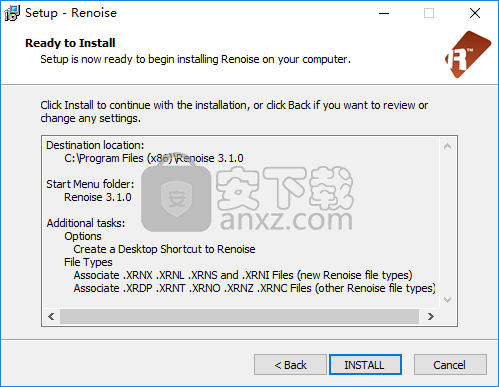
8、弹出如下的Renoise安装成功的提示,点击【finish】结束安装。
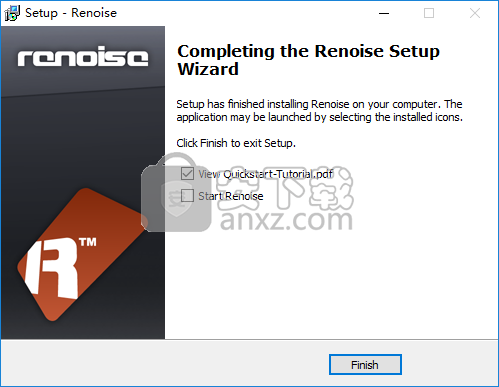
使用说明
使用计算机键盘作为音乐键盘
在Renoise中,计算机键盘可以用作音乐键盘; 像钢琴一样 此虚拟键盘始终处于启用状态,并具有以下布局,蓝色键代表当前的八度,绿色键代表上方的八度,红色键代表当前的八度:
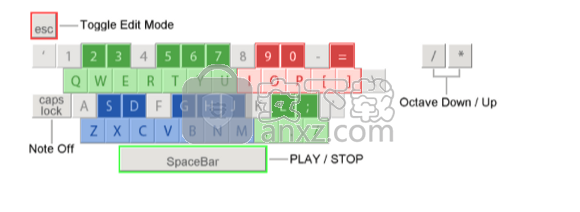
鼠标操作
使用鼠标,您可以在Renoise GUI中单击按钮并移动滑块。 您也可以使用鼠标滚轮。 以下是一些常见的鼠标操作:
如果单击向右/向左箭头按钮,则数值会上升和下降。 如果右键单击箭头按钮,则数值将以10为增量上下移动。
如果您在值上上下拖动,则数值会上下移动。 如果使用鼠标右键上下拖动该值,则数值将以更大的增量变化。
也可以双击数值并直接输入数值。
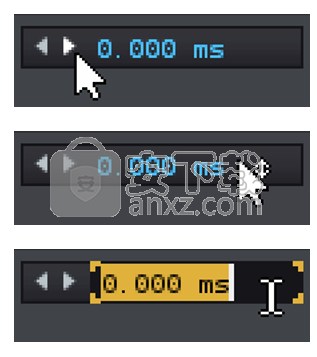
顶部是视图预设按钮。 这些用于存储您喜欢的视图状态。 要存储视图,请右键单击按钮。 要调用预设,请左键单击该按钮。
如果右键单击屏幕,将打开一个上下文菜单。 如果您在操作过程中迷路,请尝试打开上下文菜单。 通常非常有帮助。 由于快捷键显示在每个列出的项目的右侧,因此容易记住快捷键。

启动Renoise
首次启动Renoise时,您会看到以下弹出窗口,您可以在其中快速加载演示和教程歌曲:
加载歌曲后,弹出窗口将消失。 您也可以从主菜单的“帮助”中的“教程和演示歌曲”菜单中加载教程和演示歌曲。 以下步骤将教您如何使用“磁盘浏览器”打开歌曲,样本和其他文件类型。
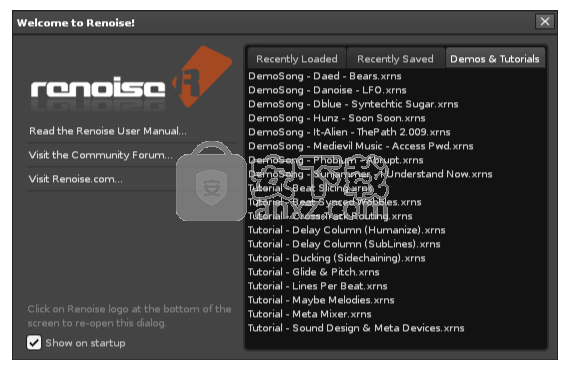
打开磁盘浏览器
界面右框架的下部称为“磁盘浏览器”,在上图中显示为[D-2]。 它用于加载和保存文件。 如果由于关闭了右侧面板而隐藏了磁盘浏览器,请单击箭头按钮将其打开:
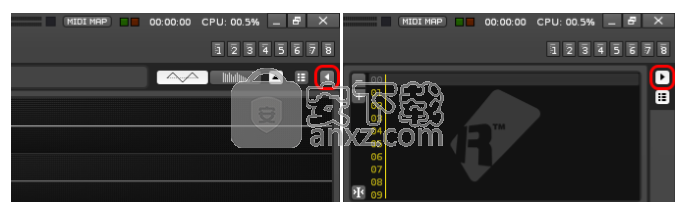
载入示范乐曲
如果这是您第一次使用Renoise,则应该会在右侧看到示范曲。 通过双击您选择的演示歌曲,它将被加载。 如果找不到任何演示歌曲,请参阅下面的“找到演示歌曲文件夹”。
让我们编辑。 按[Esc],然后使用箭头键或通过双击鼠标将光标移至数值。
要删除数据,将光标移至该值,然后按[Delete]键。
要移动一些笔记,请用鼠标将其选中,然后将其拖放到其他位置。 也可以选择剪切[Ctrl / CMD + X],复制[Ctrl / CMD + C]并粘贴[Ctrl / CMD + V]。
[Shift + F3]清除图案轨道中的所有数据。
“块循环”非常适合使用短短语。 可以在界面左上角附近找到“块循环”,并且在右图中将其设置为1/4。 该块代表16行,因为初始花样长度为64。在“块循环”为ON的情况下播放花样时,播放将循环当前块。

记录和量化
“量化”是试图纠正人为播放错误的功能。 录制时,它会禁用“延迟”列,而是尝试将音符直接放在所需的行上。 让我们尝试一下:
重复上一个示例中的步骤1至3。
在模式编辑器工具栏中切换“ Q”图标并将其打开。 更改要量化的行数的数值。 例如2或4。
按[Esc]并打开“编辑模式”,按[空格键]开始播放,像弹钢琴一样弹奏键盘。
尝试几个数值,看看是否能解决问题。 更简单地说,如果您不想将值记录到“延迟”列中,那么将量化值设置为1,就可以了。
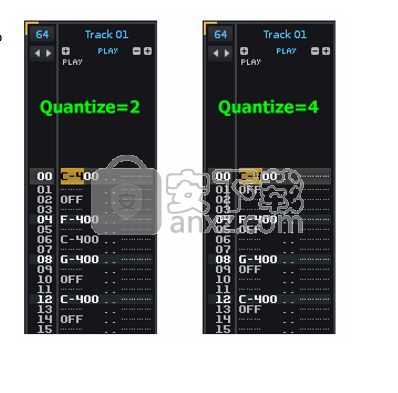
跟踪分组和折叠
您可以通过将相似的轨道分组在一起并折叠它们来整理工作空间。 通过将曲目分配给组,默认情况下,该曲目的音频将被路由到该组。 这将使您可以将DSP效果应用于所有轨道,有点像总线/插入轨道的工作方式。 此外,父轨道的效果列中使用的命令将影响该组的所有成员轨道。
要对轨道进行分组,请使用“编辑”>“插入分组”插入一个新的分组,然后将轨道拖动到该分组以添加它们。 或者,在按住[Alt]的同时将标准轨道拖到另一个轨道上,这两个轨道都将添加到新组中。 要折叠曲目,请按曲目名称左侧的小箭头。
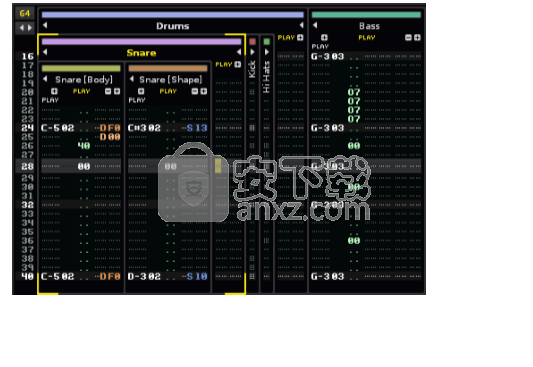
模式音序器
“如何制作多个花样?”的答案是花样音序器。 您可以拖放序列并垂直对其进行重新排序。 除了《快速入门指南》中介绍的内容以外,您还可以做更多的事情。 有关更多信息,请参见Renoise教程Wiki。
现在,这里有一些基础知识:创建一个新的空图案在左图中,单击带圆圈的按钮会在选定的下方创建一个新的空图案。
右键单击此按钮,将再次插入相同的模式,从而实质上创建了一个别名模式(参见矩阵中的别名块)。
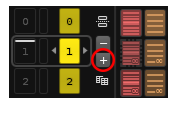
在矩阵中编辑
您可以在模式矩阵和模式编辑器中进行常用操作。
移动一个块意味着将所有音符数据从一个模式轨道移动到另一模式轨道,这是通过向左拖动来完成的。 要制作副本,请在拖动时按住[Control / CMD]。 然后,将在新位置创建模式数据的相同克隆。 拖动时按住[Control / CMD + Shift],将在插入位置的序列中插入新花样并将花样数据复制到该位置。
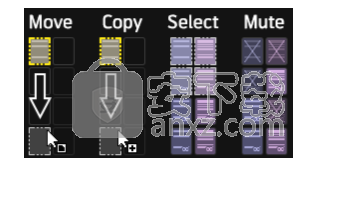
除了这些操作之外,您还可以为块加上别名。 别名的工作方式与副本相同,但关键的区别在于别名的内容链接到别名所在的原始块。 这意味着,当您编辑原始文件(或别名之一)时,所有其他插槽也将被更新。 要创建块的别名,请在拖动时按住[Alt]。
您也可以将鼠标置于底部边缘上方,并在按住[Alt]进行别名的同时向下拖动。 拖动没有[Alt]克隆的对象。
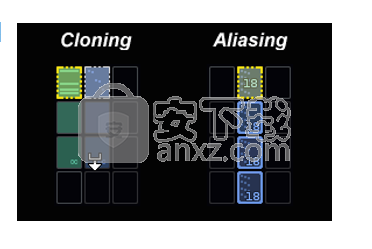
加载效果
首先,在下部框架中激活“ Track DSP”。屏幕的这一部分就像一个效果架。光标在码型编辑器中的位置确定了我们正在使用的音轨的DSP链。如果将光标移到另一个轨道,DSP链也会改变。
可以从左侧小窗口中的列表中选择效果。通过向下滚动,您将看到几个类别,例如本机,元,路由,Doofers和VST。通过点击“更多”按钮,列表被扩展。还有一个“搜索”字段,可让您按名称查找效果。在此窗口中右键单击以获取更多选项。
您可以通过双击或拖放来激活效果。此外,当“混音器”面板处于活动状态时,您可以将效果直接拖到混音器中。在TrackDSPs面板中,音频从左到右流动。在“混音器”视图中,它是从上到下的。这两个视图是同一事物的不同表示。改变效果的顺序会改变声音。
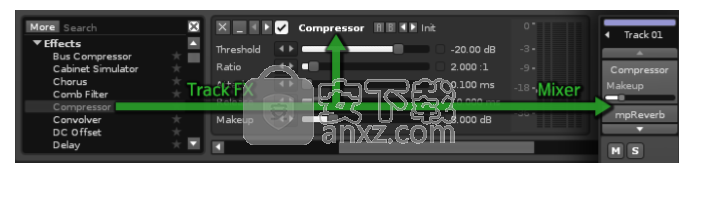
切换开/关
加载效果后,可以通过勾选左上角的打开/关闭复选框来绕过它。 切换此行为的混音器快捷键是[Enter]键。
此外,您可以使用效果所属的轨道中“码型编辑器”中的命令自动进行开/关切换。 [x000]表示旁路,[x001]表示激活,其中x是代表效果在DSP链中位置的数字。 您可以通过右键单击效果的复选框来将该动作记录到图案中。 试试吧!
这也适用于DSP效果中的任何其他参数。 右键单击并拖动会将值更改记录到模式中。
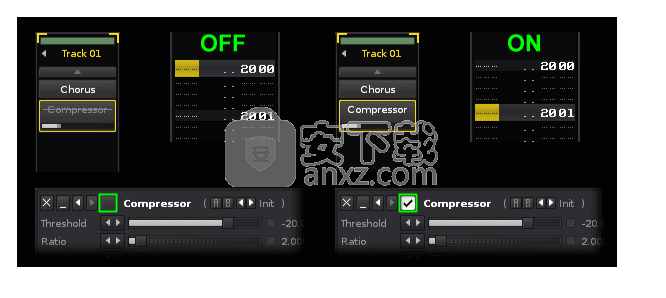
音频路由
除普通轨道外,Renoise还具有两种特殊类型的轨道:发送轨道和主轨道。 这些特殊轨道始终位于正常轨道的右侧。 主轨道和发送轨道将效果放置在主轨道上会影响整首歌曲。 每首歌曲有一个主音轨。 它在视觉上位于普通轨道和发送轨道之间。
发送轨道从其他轨道接收音频。 它用于高级音频路由,并以传统调音台的行为为模型。 让我们做一个例子来解释:
加载mpReverb以发送音轨01 [S01]。 将湿混合更改为100%。 将干混料更改为0%:
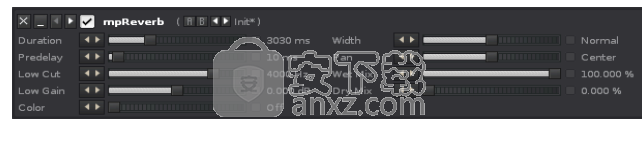
新版功能
增压仪器:
借助Renoise 3.0,许多使Renoise脱颖而出的功能-跟踪器界面,灵活的效果和路由-现在已集成到其内置采样器中。此功能集应使其对图书馆爱好者和合成器狂人都同样有趣。
每个样本的包络和效果:
现在可以定义无限的包络(调制)并在乐器内创建内部效果链。如此图所示,每个样本都可以自由分配给任何(一个)调制集或效果链。
调制集:
如前所述,您现在可以按样本添加信封。实际上,有一整节专门讨论调制包络,使用类似于处理DSP效果的方法:将基本构件组合在一起以形成更复杂的包络……LFO,ADHSR,键/速度跟踪器,推子等。
在调制屏幕中,您将始终看到生成的调制包络的实时预览。例如,上面的屏幕截图显示了由两个LFO设备与逐渐淡出的组合所控制的音量
调制链是复音处理的(即,每个声音是独立处理的),并且可以针对乐器的每个基本方面进行定义:音量,音调,声像和截止/共鸣。这些基本方面的集合在一起称为“调制集”,它形成声音的基本特征,可以加载并保存为预设。
效果链:
多年来,Renoise中内置的效果数量不断增长-从合唱,延迟,EQ等主力效果到更专业的“元设备”(可在设备之间以及跨音轨进行参数路由)的各种事物。从本质上讲,这些效果非常适合声音设计,并且可以将任何声音转换为完全不同的声音。
这就是为什么它是一个好消息,以至于任何基于样本的仪器现在也将能够利用这种能力。您可以创建(任意数量的)内部效果链,并将样本分配给任何链-包括在效果链之间路由的功能,就像在Renoise中使用音轨一样。
除了对声音施加火花外,效果链还可以用作路由矩阵。如果您的声卡支持,则可以将每个链中的音频信号路由到其他物理输出。
关键区域和重叠层:
许多采样器的一个共同功能是,允许您定义每次以一定的音高和/或速度敲击琴键时应随机播放或按顺序播放的声音组。例如,单个声学军鼓可能实际上是由四个不同的录制打击声制作而成的,每个打击声与其余打击声略有不同。
现在,在Renoise中,只需将您的图层彼此堆叠,然后在以下播放模式中进行选择即可轻松实现:随机/循环播放,循环播放或全部播放(“全部播放”是默认选择,并且相同(示例播放在先前版本中的工作方式)。对于希望创建更具说服力,更自然的原声乐器的人们来说,这是个好消息。
新的实时性能选项
输入量化:将音符录制到Renoise中时,您始终可以将时间量化为一定数量的行。使用Renoise 3.0,您现在还可以在弹奏乐器时定义时间分辨率。如果您想以清晰的定时精度播放现场声音,这显然是一项巨大的进步。可能的量化包括线,节拍和小节。
MIDI音符范围:同样,乐器的MIDI输入现在可以定义一个上下音符范围。这以及将某些OSC / MIDI端口链接到乐器的能力,意味着您现在可以在Renoise本身内实现键盘拆分(不再需要摆弄MIDI回送设备)。
谐波刻度:此外,该仪器还将允许您使用谐波刻度。常见的音阶(例如Harmonic Minor)以及其他奇异音阶都可以从列表中获得,并且适用于乐器的Sampler,Plugin和MIDI部分。录制音符时,当前选择的音阶将应用于这些音符,然后再将其写入模式。
静音组是MPC样式采样器的一项众所周知的功能。此功能最明显的用途之一是在录制带有开放式和封闭式踩hat的架子鼓时-如果您想获得逼真的声音,则永远不会希望开放式和封闭式踩hat同时播放。在Renoise中,现在可以通过将打开和关闭的采样分配给相同的静音组来轻松实现。静音组功能可以实时播放笔记,也可以将笔记手动输入到模板/短语中
新的单声道选项取代了全局和弦模式,并且按乐器定义。否则,它本质上是相同的功能:它确定在录制时按多个键时乐器的响应方式。因此,不要将启用了Mono的乐器与Mono功能在软合成器上的工作方式相混淆,您仍然可以将和弦写入模板编辑器,并且所有音符将同时播放。但是,在弹奏和录制乐器时,单声道选项将应用于输入。
仪器短语:
有些人梦想着有一天您可以将音符序列附加到乐器上,然后通过简单的按键使乐器以任何音高和速度演奏此旋律。现在,梦想已成为现实,我们选择将这些音符序列称为“短语”,即使用位于乐器内部的模式编辑器的缩小版本来创建和编辑。
遵循跟踪器的传统,您可以将这些短语与效果命令结合使用-向后播放节奏?使用向后命令。从中途进来?没问题,请使用slice命令并指定要播放的确切行。在整个开发过程中,也许只是为了使这个强大的概念更易于掌握,人们一直认为一个短语好像是一个示例-只是充满注释而不是示例。
仪器自动化和宏:
所有这些新仪器功能的最好之处在于,您可以通过自动化控制大多数参数,或将它们直接映射到外部控制器。本身,用于自动化仪器参数的灵活解决方案是通过所谓的“宏”完成的,每个宏最多可定义8个。
但是,宏不仅仅是一个简单的旋转拨盘-它的功能足以控制无限数量的独立加权参数。例如,单个宏可以轻松地提供对合成器预设中的滤波器的访问,并且-同时-改变幅度包络的特定点。有关如何使用宏的一些启发,请查看Renoise下载随附的全新乐器包。
重组后的GUI:
完全重新设计-可拆卸-乐器编辑器
磁盘浏览器现在可以使用全部可用高度,可以与仪器列表共享空间
乐器列表带有演奏乐器的视觉反馈+其他图标
自动化编辑器+跟踪范围可垂直调整大小
重组了运输栏,总的来说,简化了标签和布局
乐器MIDI监视器可以显示/过滤所有传入/传出的消息
在基于Unix的平台上提高了性能(尤其是与UI相关的内容应具有更快的响应能力)
也许最重要的是,乐器部分现在已完全独立,可以将其与主窗口分离并放在单独的监视器上,或置于Renoise应用程序的顶部,就像您希望使用插件一样。
而且,关键区域和样本的概念现在已经合并在一起-产生多声音(利用关键区域的优势)总是有些不愉快,因为您必须在页面之间切换以映射样本并控制样本属性。现在,所有样本/关键区域都放置在左侧的列表中,可以快速访问右侧的专用子区域(关键区域,波形/样本编辑器,调制和FX)。
在主界面中,“自动化编辑器”和“跟踪范围”都已垂直调整大小-当需要执行精确的自动化包络编辑时,这特别有用。
在右侧,磁盘浏览器已扩展为占据应用程序的整个高度。增加的空间将使浏览大量样本或歌曲变得更加容易。仪器列表可以附加到“磁盘浏览器”(的上部)上,以允许同时显示更多项目。
乐器列表中也添加了一些额外的视觉反馈-您可以随时看到正在演奏的乐器,如小方块闪烁所示。在列表的右侧,您会看到一组小图标-是插件,示例还是两者兼而有之?单击该图标将使您直接进入仪器编辑器的相关部分。
新效果器:
我们也很高兴为此版本引入一些新的效果器。
Doofer设备是一种新型设备,您可以将其插入任何效果链中。它可以有效地充当其他设备的包装器,使您可以将复杂的DSP链捆绑在可重复使用的“外壳”中。将设备的任何组合保存为预设将使其显示为本机效果设备,然后您可以将其插入正在处理的任何项目中的任何位置。Renoise包括许多预制的Doofer™设备,可以帮助您入门。
Convolver是一种全新的基于卷积的效果,可让您加载自己的脉冲响应(IR)文件。这可能会导致许多有趣的结果,例如,将您自己的声音处理为C64播音节的松脆数字字符,或对实际物理空间(例如大教堂或浴室)的真实娱乐。
仪器 宏设备是一个简单的元设备,充当轨道与任何包含宏的新型乐器之间的链接。它允许您记录自动化数据。
模式编辑器:
一个新的效果命令是MaYbe命令(0Yxx)。可以将其放在音符列或效果列中,并允许您以一定的概率触发一个音符/行,或者定义多个音符并以独立的概率因子触发其中的一个音符(这被称为“互斥模式”)。有关使用此命令的一个很好的示例,请听dblue的tutorial / demo-song上的“ Maybe Melodies”。
为了使音符音调的控制功能更加强大,现在可以将“滑音”(Gx)和“上/下滑音”(Ux和Dx)输入到音量或平移列以及效果列。同样,“滑行”命令的工作方式也发生了一点变化:输入最大可能值(效果列为0GFF或音量/平移列为GF)现在将使音高滑动变得即时。
其他调整和修饰:
在Windows上扫描更改/添加的MIDI设备,而无需重新启动应用程序
可以通过图形自动化,MIDI和其他元设备来打开/关闭DSP和调制
混合器:元设备路由“反向”可视化(选择由另一设备控制的设备将突出显示控制设备)
实时Sinc插值:重新设定音高后,每个样本现在可以使用四个插值选项之一:无/线性/三次/ Sinc
更新日志
预设增强:
创建一个波形预设,以对正在处理的样品进行快照。
多样本预设可轻松保存/调出复杂的键区布局。导入的文件将填充乐器的关键区域,而导出使用扩展的.sfz语法来支持所有样本属性,甚至包括Renoise特有的那些。
仪器浏览器,用于快速访问,管理Renoise仪器。
可以将FX预设从文件浏览器拖放到DSP链上。
捆绑的和用户的Doofer预设现在显示为单独的类别。
另一个新功能是内容库。这是一种新型文件格式(.xrnl),可作为其他预设的容器-可通过拖放操作轻松安装,并可通过预设菜单进行访问-包括新的仪器浏览器(位于“仪器采样器”选项卡中)。
仪器浏览器:捆绑的内容位于顶部,然后是内容包(如果有)和用户预设
安装后,内容包将立即在整个Renoise中提供其预设。由于这些预设可能是许多不同的“事物”,因此安装程序会尝试提供帮助,并会告诉您所安装的内容-该内容包是一堆新乐器,一些多样本预设还是DSP链的集合。
如果您选择保存自己的预设之一,它会存储在一个特殊的位置-用户库。这基本上与内容包的位置相同,并且该位置在Renoise和Redux之间共享-保存到Renoise用户库的任何文件,或者任何已安装的内容包也将对Redux可用,反之亦然。
注意:注册用户(符合Renoise 3.1 Beta测试的条件)可以从我们的后台访问许多独家内容包。
支持VST和AU MIDI生成器(琶音器):
3.1的另一个重要功能是支持生成MIDI或MIDI和音频组合的插件。这意味着您可以使用诸如和声器,音符矩阵或琶音器之类的专用工具,这些工具可以“驱动” Renoise中的其他乐器。
该实现使您可以将插件的MIDI输出路由到乐器列表中更下方的另一乐器中。该目标乐器可以是具有自己的MIDI输出(允许您将MIDI生成的插件链接在一起)的另一个插件,“普通”插件(仅产生声音的插件),甚至是Renoise中的内置采样器。唯一真正的限制是您无法通过MIDI插件触发乐器乐句。
其他工作流程改进:
左:精细选择(使用鼠标),右:灵活标记(块范围以及光标上方/下方)
模式和短语编辑器中的细粒度选择:现在,您可以通过按住ALT的同时用鼠标拖动或使用键盘的SHIFT选择来创建更精确的选择。在这两种情况下,您现在都可以创建具有亚列精度的选择-例如,可以从一系列音符中切下音量而无需触摸其余音符。
“开始/结束选择”键盘快捷键还受益于精细的选择。
灵活标记:一种新型的块选择快捷方式,每次触发时其范围都会扩大。第一次,选择子列范围。下次列等时...它将继续这样直到达到最大大小,此后过程重新开始。
样本编辑器:将DSP效果应用于样本时,请选择使用音轨效果还是乐器效果作为源。
模式编辑器:在模式编辑器中对注释列进行重新排序和命名。
“歌曲选项”对话框,将以前单独的“播放选项”和“突出显示和默认设置”合并为一个对话框。
MIDI导入:音符现在会添加到您的歌曲中,而不是替换它。
一个新的歌曲选项:“ Automation follow”(自动跟随)将在导航歌曲时绕过自动参数的自动查找。如果您阻塞在单个循环模式中,并且每次循环重新开始时都希望避免“值跳跃”,则该功能很有用。
人气软件
-

模拟电子技术基础 22.84 MB
/简体中文 -

明星志愿3 576.5 MB
/简体中文 -

izotope rx7 322 MB
/英文 -

音频编辑 Goldwave 23.6 MB
/简体中文 -

Guitar Rig5中文(吉他效果器软件) 1126 MB
/简体中文 -

Waves Tune(音高校正插件) 25.65 MB
/英文 -

THX Spatial Audio(多功能游戏音频与音效处理器) 4.85 MB
/英文 -

adobe audition(数字音频编辑软件) 41.5 MB
/简体中文 -

izotope rx8中文(音频修复软件) 613 MB
/英文 -

Dolby Access补丁 71.25 MB
/英文











